仕事で外出先、つまりモバイルである程度の量の文章を書いています。
理想のテキスト入力マシン
欲しいのはこんな感じのものです。
- まともなキーボード
- すぐにテキスト入力できる
- 小さい
- パソコンと同期できる
まともなキーボード
「まともなキーボード」とは少なくとも以下を兼ね備えたキーボードです。
- キーピッチ18~19mm
- 日本語配列
- 一般的な配列
これらの条件を満たすキーボードは少なくとも27cm前後の幅が必要です。
10インチ未満のノートパソコン(UMPC)では横幅が確保できないため、どうやってもまともなキーボードになりません。
例えば8インチのノートパソコンの一応日本語キーボードは以下ですが、これをテキスト入力専用機として使えるでしょうか。

小さく軽いUMPCではすべて同じです。
キーボードの横幅がディスプレイの横幅に合わせて切り詰められてしまうためです。
しかし10インチのノートパソコンは持ち運ぶには大きいというジレンマがあります。
さらにWindowsノートパソコンではテキスト入力専用機としては動作が重すぎます……
すぐにテキスト入力できる
ちょっとした隙間時間でも膝の上ですぐにテキスト入力できること。
PCのシャットダウン運用では無理です。
PCでもスリープ運用なら起動時間的に許せますが、以下のようなことが起こるようでは実用になりません。
小さい
常に持ち運び、機会があれば文章を執筆する。
そのためにはノートパソコンでは大きいです。
ただ、横幅は前述のキーボード幅との兼ね合いがあります。
いくら小さくてもキーボード幅が狭ければ、まともなテキスト入力ができません。
パソコンと同期できる
テキスト入力と言っても現実にはテキストだけでは仕事は完結せず、パソコン上で仕上げる作業が必要です。
そのため、入力したテキストをパソコンに同期できる必要があります。
パソコンで編集中に外出することになる場合もあるため、パソコンへの片方向の転送ではダメで双方向の同期が必要です。
ポメラDM250

この手の話で必ず登場するのがキングジムのポメラ(pomera)です。
| まともなキーボード? | キーピッチ17mmでちょっと窮屈 |
|---|---|
| すぐにテキスト入力できる? | すぐに本体起動、アプリ起動不要 |
| 小さい? | 画面サイズ無視のキーボード幅 |
| パソコンと同期できる? | できない |
7インチの小さな画面ですが、その画面幅を無視してキーピッチ17mmのキーボードを搭載しているため、画面の左右にはノートパソコンではありえない無駄なスペースがあります。
そのため、小さい本体にちょっと窮屈ですがまともなキーボードを搭載しています。
ハードウエア的には理想のテキスト入力マシンに一番近いと思われます。
4秒強で起動し、パソコンやスマホと違ってアプリ起動という概念もないため、すぐにテキスト入力できます。
パソコンとのやり取り
ポメラとパソコンとは以下のいずれかの方法でテキストファイルをやり取りできます。
| テキストの流れ | |
|---|---|
| USBケーブル | ポメラ パソコン |
| SDカード | ポメラ パソコン |
| メール送信 | ポメラ パソコン |
| QRコード | ポメラ スマホ |
| pomera Link | ポメラ スマホ |
ポメラとパソコンやスマホの間でテキストを同期するという概念はありません。
USBケーブルやSDカードを使えば、ポメラとパソコンで双方向にテキスファイルをコピーできます。
また、無線接続で直接パソコンと双方向にテキストファイルをやり取りする方法はありそうでありません。
そのため、以下のような運用はちょっと面倒です。
- 外出先でポメラによるテキスト入力
- ポメラからパソコンにテキスト転送して編集
- 再度外出するので編集中のテキストをパソコンからポメラに転送
これができれば即買いなんですけどねえ……
Bluetoothキーボード機能
ポメラはBluetoothキーボードとしても使うことができます。
とにかく早くテキストを送信したい場合などは、普段持ち歩いているスマホにキーボードとしてポメラを接続するという使い方もできます。
iPhone + Magic Keyboard + 専用ケースカバー

iPhoneにMac用のMagic KeyboardとMagic Keyboard専用ケースカバーを組み合わせると、膝上でも日本語配列でテキスト入力できます。
| まともなキーボード? | キーピッチ19mmで日本語配列 |
|---|---|
| すぐにテキスト入力できる? | できない |
| 小さい? | 約30cm x 約13cm |
| パソコンと同期できる? | できる |
専用ケースカバーのサイズはポメラと同程度です。
iPhoneをいつも持ち歩いているなら増える重量はMagic Keyboardと専用ケースカバー分のみですが合わせて400gを超え、軽いとは言えません。
かといってキーボードケースなしでは膝上でテキスト入力できませんし、裸のMagic Keyboardを持ち歩くのは不安です。
テキスト入力開始までは以下の手間がかかります。
- Magic KeyboardのスイッチをON
- キーボードケースを組み立てる
- iPhoneを顔認証(マスクをしているとパスコード入力でさらに時間が……)
- テキスト入力アプリを起動
- iPhoneをケースにセット
ただ、iPhoneはインターネットに常時接続でEvernoteなどテキスト同期可能なアプリがよりどりみどりなのでパソコンとの同期については何も考える必要はありません。
Chromebook
ポメラは文章を書くための材料が既に頭の中に全て入っているならいいのですが、現実にはいろいろな資料を参照しながら書くことがほとんどです。
iPhoneとMagic Keyboardでもできなくはないですが、画面が狭すぎです。
でもWindowsでは重すぎる……といった感じですが、ちょうどそれらの間を埋める製品としてChromebookがあります。
ChromeOSが軽いため安価な機種でも動作もサクサク動きます。
| まともなキーボード? | キーピッチ18.5mm以上 日本語配列 |
|---|---|
| すぐにテキスト入力できる? | できる |
| 小さい? | 小さくない |
| パソコンと同期できる? | コレ自体がパソコン |
Chromebookはインターネットに接続できないと使い物にならないと誤解している人も多いかもしれません。
しかし、Caret Modなどのオフラインでも使えるChrome用テキストエディタ(下図)があります。
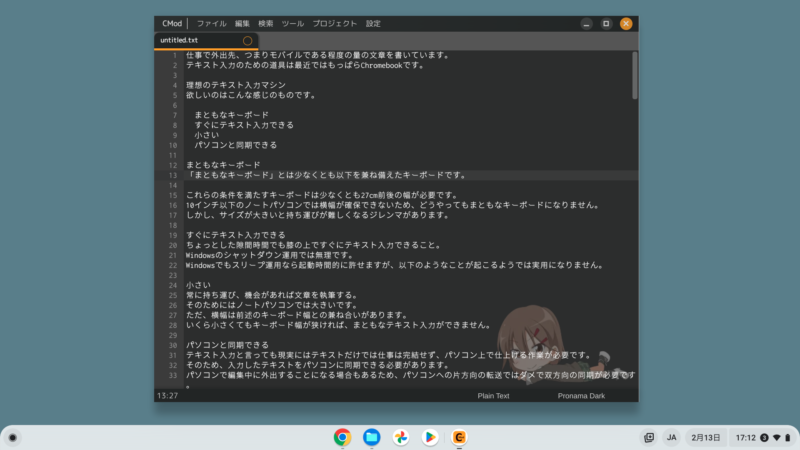
また、GoogleドキュメントもGoole Keepもオフラインでもテキスト入力できます(オンラインになると同期されます)。
スリープを使わずすぐにテキスト入力できる
ChromebookのスリープはWindowsのような復帰失敗はないもののスリープ中にバッテリーがそこそこ減るため、スリープ状態でモバイルには不安があります。
電源OFFの状態からわずか10秒前後で起動するため、以下の設定をすることでバッテリーに不安のあるスリープを使わずにすぐにテキスト入力できるようになります。
- PINでログインする
- 起動時のアプリを復元する
「設定」 -「セキュリティとプライバシー」-「ロック画面とログイン」を開き、「PINまたはパスワード」を選択します。
「スリープから復帰するときにログイン画面を表示する」はOFFにします。
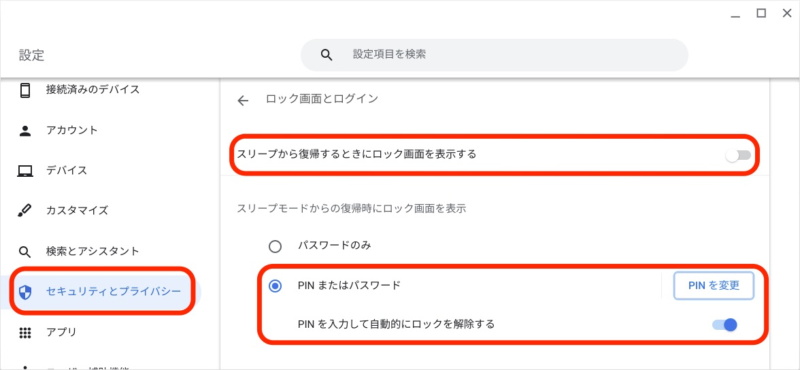
PINは最小の6文字にしておけば素早くログインできます。
スリープ復帰時にログイン画面を出さないのは、いつの間にかスリープ状態になってしまってもすぐにテキスト入力を再開できるようにするためです。
次に「設定」-「アプリ」の「起動時のアプリの復元」を「常に復元」にします。
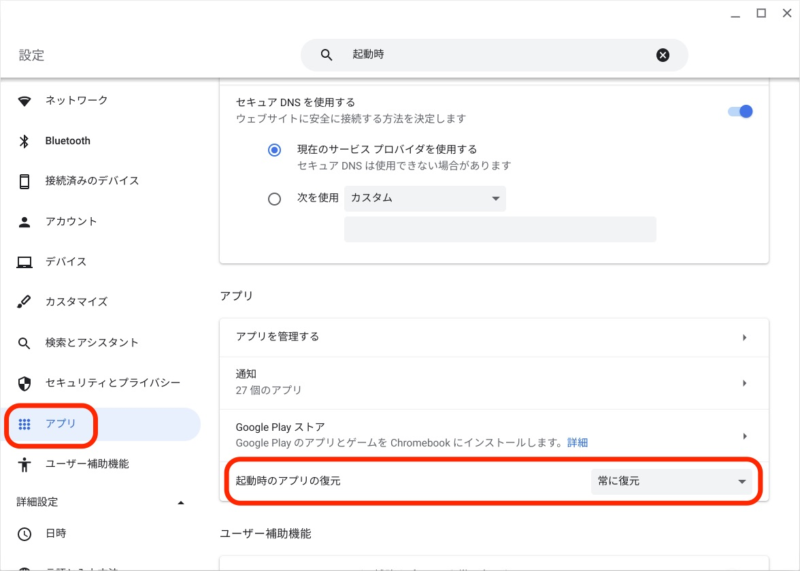
これによって前回のシャットダウン時に開いていたCaret ModアプリやGoogleドキュメントのページなどが復元され、すぐにテキスト入力できる状態になります。
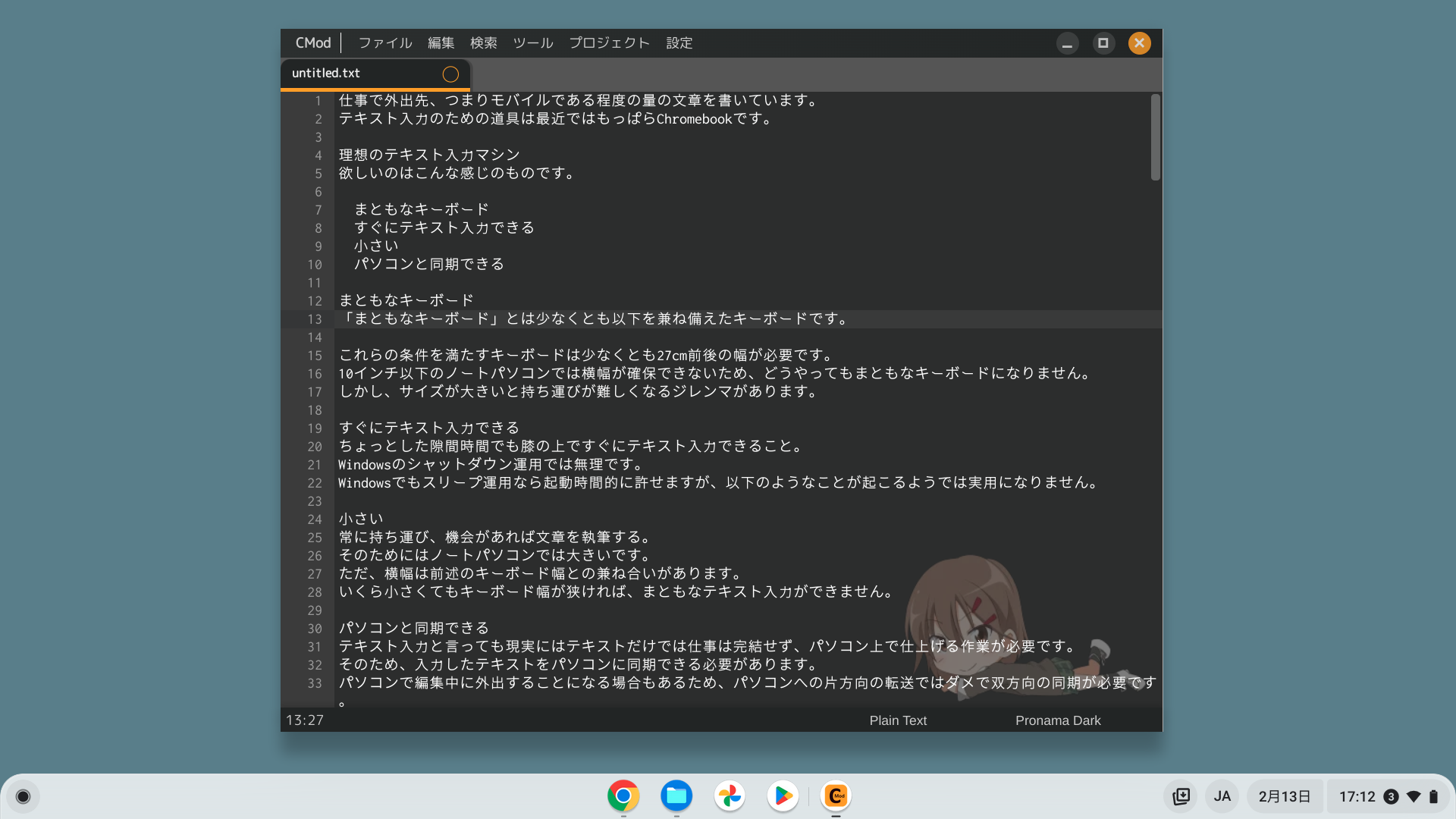


コメント
2020年の今、ぽぺらを使っている人はいるのか?アンドロイドキーボードつなぐか、フリック入力身に着けるかすれば、携帯で文章打てる。と、若者は思うのではないか。